5 modi per correggere l'errore 500 di Com.apple.commerce.client (09.15.25)
La maggior parte delle app di cui hai bisogno per macOS può essere scaricata dal Mac App Store. Non è più necessario eseguire manualmente il file di installazione perché le app desiderate verranno scaricate e installate automaticamente sul Mac con il clic di un pulsante.
Puoi anche scaricare tutti gli aggiornamenti da lì per assicurarti di essere eseguendo l'ultima versione delle tue app e del tuo sistema operativo. Tutto ciò di cui hai bisogno è un ID Apple e una password per accedere alla raccolta di milioni di giochi, strumenti online e altri tipi di app dell'App Store. Cerca l'app che desideri installare, premi il pulsante Ottieni app e l'App Store si occuperà dell'intero processo di installazione per te.
Tuttavia, alcuni utenti hanno recentemente segnalato problemi durante il download di nuove app o aggiornando quelli esistenti tramite il Mac App Store. Questi utenti hanno riscontrato l'errore com.apple.commerce.client 500 durante il download dall'App Store.
Questo errore impedisce loro di installare o acquistare nuove app e di aggiornare quelle già installate sul Mac. Alcuni utenti riscontrano persino problemi con iTunes e altre app native associate al loro account Apple problematico.
L'errore 500 è spesso accompagnato da uno dei seguenti messaggi di errore:
- An si è verificato un errore durante l'acquisto. Impossibile completare l'operazione.
- La tua richiesta non può essere temporaneamente elaborata.
- Impossibile connettersi al server.
- Impossibile assegnare applicazioni al tuo account.
Alcuni degli elementi che potrebbero attivare l'errore com.apple.commerce.client 500 includono:
- File plist dell'App Store danneggiato
- File di installazione danneggiati
- Dettagli di pagamento errati o non validi
- Saldo non pagato sul tuo account ID Apple
- Infezione da malware
Per risolvere questo problema, puoi scorrere il nostro elenco di soluzioni per com.apple. commerce.client errore 500 per vedere quale è efficace.
Come correggere l'errore Com.apple.commerce.client 500Correggere questo errore significa iniziare con i passaggi di base per la risoluzione dei problemi. Chiudi tutte le app aperte ed esci dal tuo account iCloud facendo clic sul logo Apple, quindi scegliendo Esci (nome account). Dopo aver effettuato il logout, ottimizza il tuo Mac ripulendo la posta indesiderata utilizzando l'app di riparazione Mac. Riavvia il computer in seguito e verifica se il Mac App Store è tornato alla normalità.
Se non riesci ancora ad accedere o a scaricare app, prova le soluzioni di seguito.
Soluzione 1: Esci, quindi accedi al tuo account iCloud.A volte la migliore soluzione ai problemi più complicati è quella più ovvia. Poiché hai problemi con l'accesso e l'utilizzo del tuo Mac App Store, è possibile che ci sia un problema con il tuo account ID Apple. Quello che puoi fare è uscire dal tuo account iCloud, quindi accedere di nuovo per risolvere il problema.
Per farlo:

Dopo aver effettuato l'accesso, prova a scaricare una nuova app per vedere se l'errore è stato corretto. In caso contrario, passa alla soluzione successiva.
Soluzione n. 2: modifica i dettagli di pagamento.Un altro motivo per cui potresti riscontrare questo errore è il metodo di pagamento non valido o i saldi non pagati. Se hai perso un pagamento o la carta di credito collegata al tuo account Apple è scaduta, puoi modificare l'opzione di pagamento per correggere questo errore.
Segui queste istruzioni per modificare le impostazioni di pagamento:
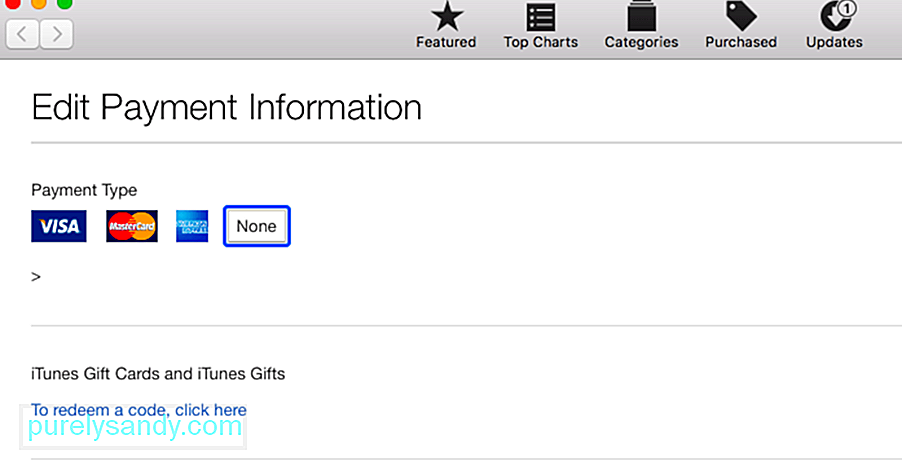
Se desideri eliminare un'opzione di pagamento, scegli Nessuno. Salva le tue impostazioni e controlla di nuovo l'App Store. Dovresti essere in grado di scaricare app ora.
Soluzione n. 3: eliminare il file .Plist danneggiato.L'errore 500 di Com.apple.commerce.client può essere causato anche da un file .plist danneggiato. Per risolvere questo problema, devi eliminare il vecchio file .plist dalla libreria dell'App Store e lasciare che l'app ne generi uno nuovo.
Per farlo:
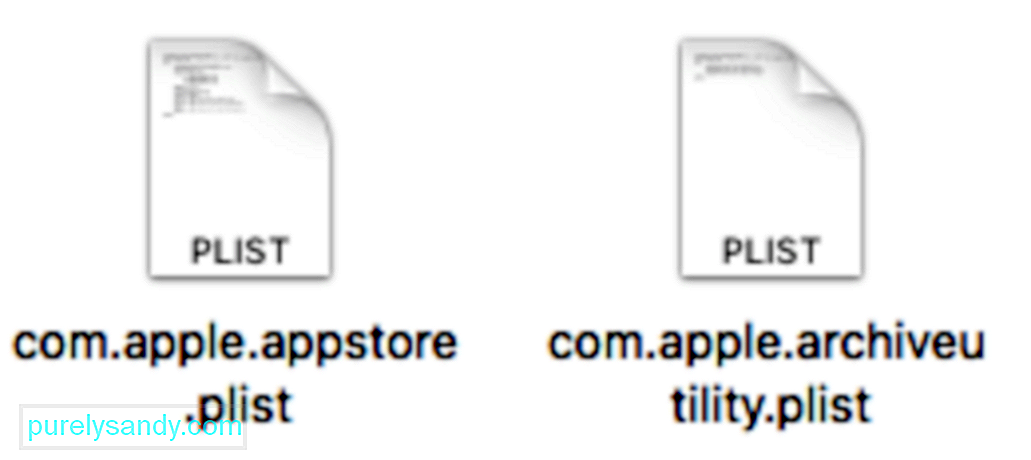
Riavvia tuo computer, quindi apri l'App Store per verificare se questa soluzione ha funzionato. Se l'errore è stato corretto, puoi eliminare i due file .plist precedentemente spostati sul desktop.
Soluzione n. 4: eliminare la cache dell'App Store.I file di cache danneggiati possono anche causare errori dell'App Store sul Mac. L'eliminazione dei dati memorizzati nella cache dovrebbe risolvere il problema e riavviare l'app. A tale scopo:
~/Library/Caches/com.apple.appstore
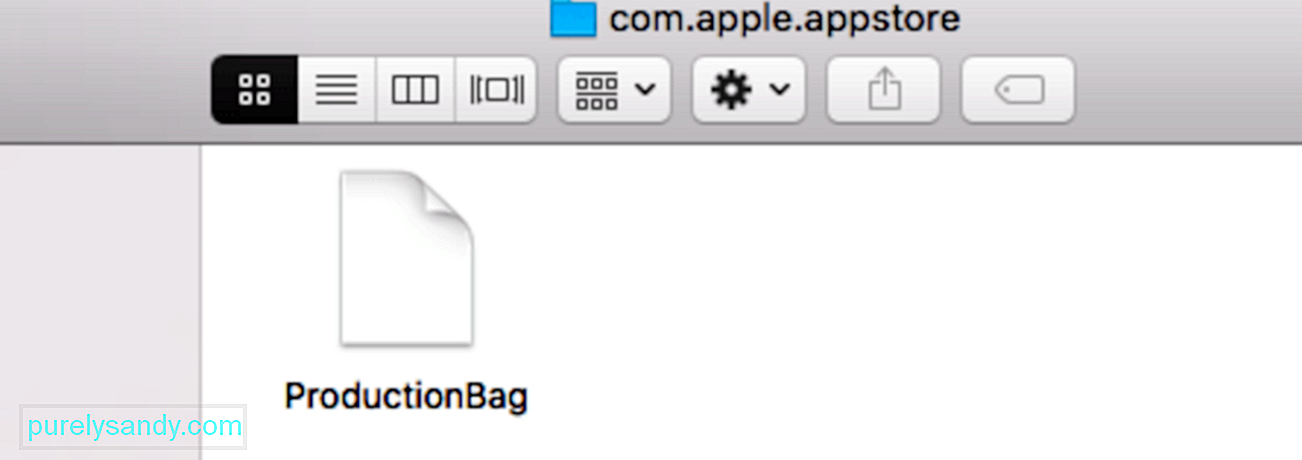
Se le correzioni di cui sopra non funzionano, puoi ripristinare il tuo App Store seguendo i passaggi seguenti:
default write com.apple.appstore.commerce Storefront -string “$(defaults read com.apple. appstore.commerce Storefront | sed s/,8/,13/)”

Attendi il completamento del ripristino, quindi verifica se l'App Store ora funziona come dovrebbe .
RiepilogoCom.apple.commerce.client errore 500 è un errore critico che impedisce agli utenti Mac di scaricare app e aggiornamenti importanti per macOS. All'inizio potrebbe non essere evidente poiché puoi scaricare l'app che desideri dal sito Web dello sviluppatore, ma non essere in grado di scaricare importanti aggiornamenti di sistema può mettere a rischio il tuo Mac. Quindi, se ti imbatti in questo errore, usa una delle soluzioni di cui sopra per riparare il tuo Mac App Store e farlo funzionare di nuovo correttamente.
Video Youtube: 5 modi per correggere l'errore 500 di Com.apple.commerce.client
09, 2025

